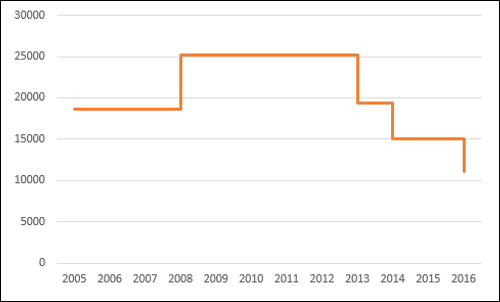笔记列表:
高级Excel-步骤图
如果必须显示以不规则间隔更改并且在更改之间保持不变的数据,则步骤图非常有用。例如,阶梯图可以用来显示商品的价格变化、税率变化、利率变化等。
什么是步骤图?
阶梯图是不使用最短距离连接两个数据点的折线图。相反,它使用垂直线和水平线将数据点连接成一系列,形成一个阶梯状的级数。阶梯图的垂直部分表示数据的变化及其幅度。阶梯图的水平部分表示数据的恒定性。
考虑以下数据−
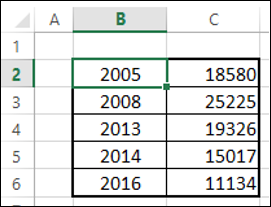
正如您所观察到的,数据的变化是以不规则的间隔发生的。
步骤图如下所示。
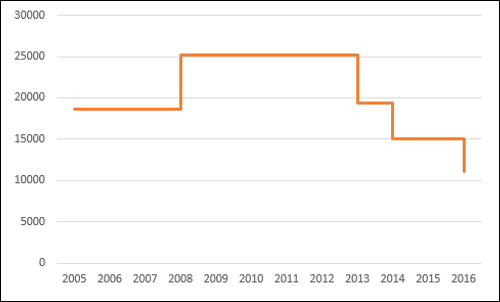
如您所见,数据更改是以不规则的间隔发生的。当数据保持不变时,用水平线表示,直到发生变化。当变化发生时,其大小用一条垂直线表示。
如果用折线图显示相同的数据,则如下所示。
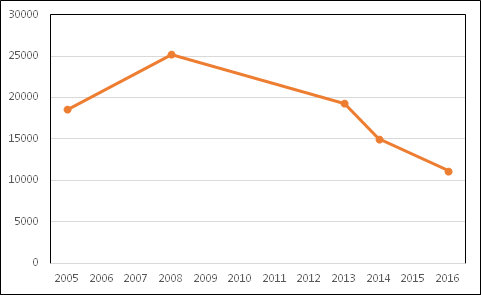
折线图和阶梯图的区别
对于相同的数据,您可以确定折线图和阶梯图之间的以下区别−
-
折线图的重点是数据点的趋势,而不是变化的确切时间。步进图显示了数据随趋势变化的确切时间。
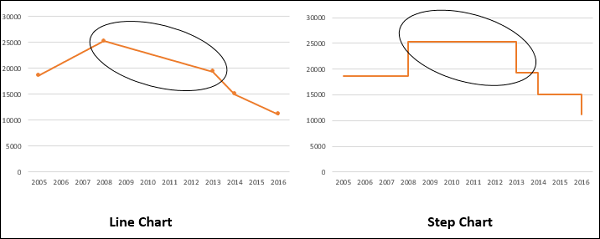
-
折线图不能描述变化的幅度,而阶梯图则直观地描述了变化的幅度。
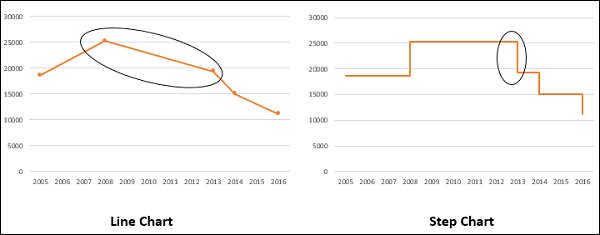
-
折线图不能显示数据值没有变化的持续时间。步骤图可以清楚地显示数据值没有变化的持续时间。
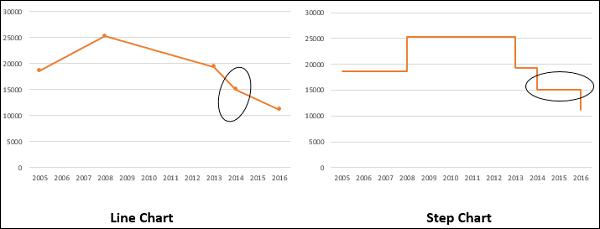
-
在显示两个数据值之间的趋势时,折线图有时可能具有欺骗性。例如,折线图可以显示两个值之间的变化,但事实并非如此。另一方面,在没有变化的情况下,步进图可以清楚地显示稳定性。
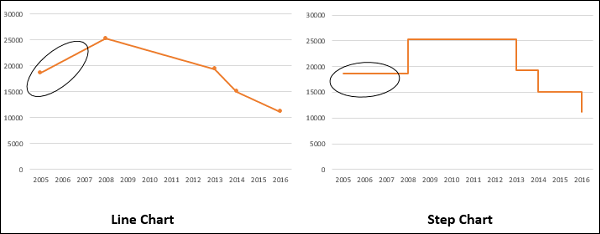
-
折线图可以显示突然的增加/减少,尽管这种变化只有两种情况。步骤图只能显示两个发生的更改以及更改实际发生的时间。

阶梯图的优点
阶跃图对于描述任何类型的数据都很有用,这些数据具有不规则时间间隔数据变化的固有特性。示例包括:−
- 利率vs.时间。
- 税率与收入。
- 电费根据所用的单位收取。
数据准备
考虑以下数据−
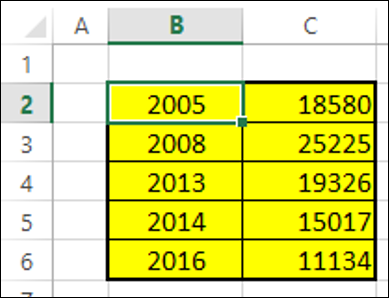
第一步 − Select the data. Copy and paste the data below the last row of the data.
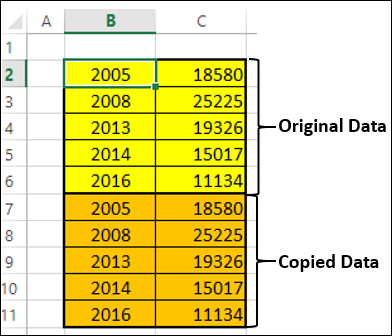
第2步 − Copy and paste the entire data on the right side of the data. The data looks as given below.
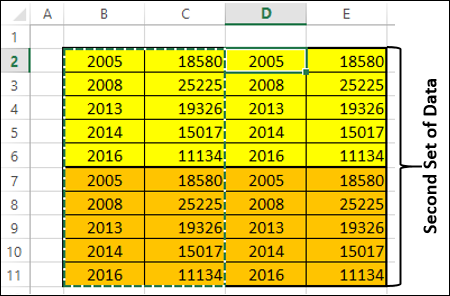
第3步 − Delete the cells highlighted in red that are depicted in the table of second set of data given below.
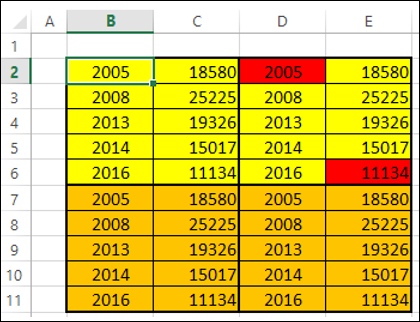
第4步 − Shift the cells up while deleting. The second set of data looks as given below.
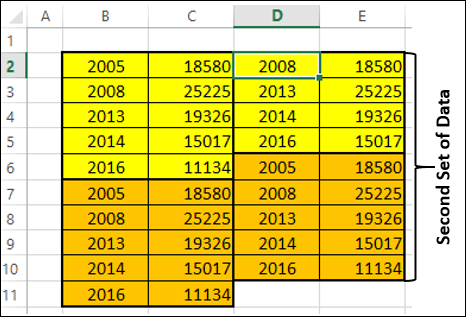
第5步 − Copy the second set of data and paste it to the right side of it to get the third set of data.
第6步 − Select the third set of data. Sort it from the smallest to the largest values.
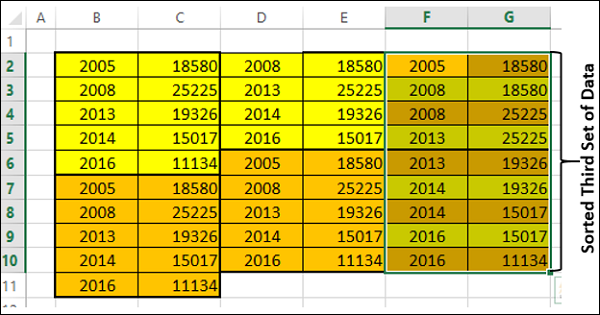
您需要使用这个排序的第三组数据来创建步骤图。
创建步骤图
按照下面给出的步骤创建步骤图−
第一步 − Select the third set of data and insert a Line chart.
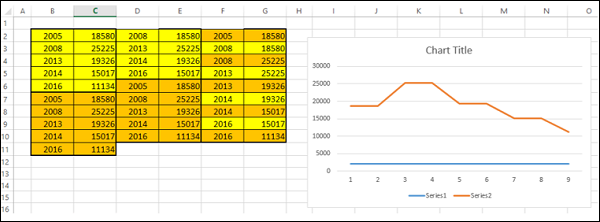
第2步 − Format the chart as follows −
-
单击图表。
-
单击功能区上的“设计”选项卡。
-
单击数据组中的选择数据。将出现“选择数据源”对话框。
-
在“图例条目(系列)”下选择“系列1”。
-
单击删除按钮。
-
单击“水平(类别)”轴标签下的“编辑”按钮。单击“确定”。
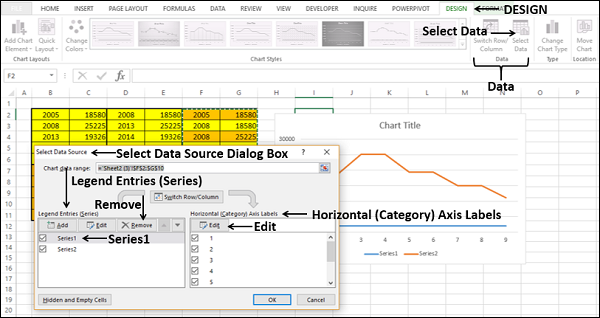
将显示“轴标签”对话框。
第3步 − Select the cells F2:F10 under the Axis labels range and click OK.
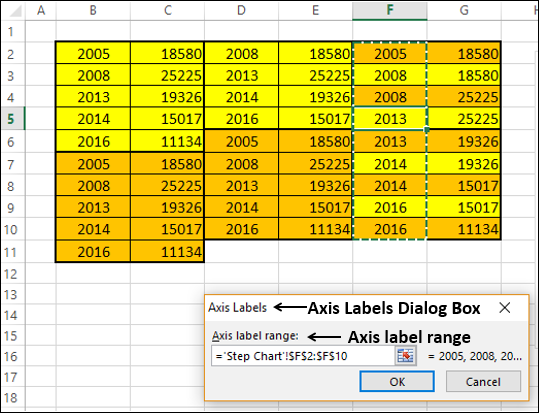
第4步 − Click OK in the Select Data Source dialog box. Your chart will look as shown below.
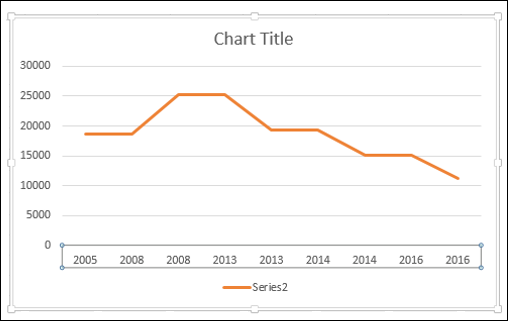
第5步 − As you can observe, some values (Years) in the Horizontal (Category) Axis are missing. To insert the values, follow the steps given below.
- 在水平轴上单击鼠标右键。
- 选择“轴格式”。
- 单击“格式轴”窗格中的“轴选项”。
- 在“轴选项”中的“轴类型”下选择“日期轴”。
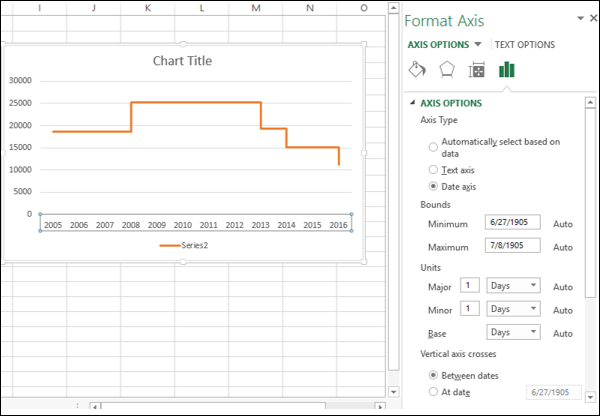
如您所见,水平(类别)轴现在甚至包含类别值中缺少的年份。此外,在发生变化之前,这条线是水平的。当发生变化时,其大小由垂直线的高度表示。
第6步 − Deselect the Chart Title and Legend in Chart Elements.
你的步骤表准备好了。